Modo de Download Android | Modo Odin [Todas as informações]
Leonardo atualizou em 21/08/2024 para Transferência de Dados de iPhone|Mais Artigos
Resumo:
Você sabe o que é o Modo Download no Android? Neste post, você descobrirá o que o Modo Download faz e como usá-lo.
O Modo Download é um modo de inicialização especial em dispositivos Samsung e LG. É o meio oficial de atualizar pacotes e firmware. Para atualizar seu dispositivo no Modo Download, você precisa de uma ferramenta de atualização, como o Samsung Odin e o LG Flash tool. É por isso que o Modo Download da Samsung também é chamado de Modo Odin.
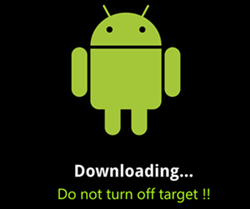
Na verdade, o Modo Download é projetado para usuários avançados que desejam modificar seus dispositivos. Para usuários normais, não é provável que usem esse modo em seus dispositivos Android. Vamos ver o que o Modo Download do Android pode fazer:
Objetivo principal do modo de download:
2️⃣Flash de ROMs personalizadas. Usuários avançados podem fazer flash de ROMs personalizadas para modificar o sistema operacional do dispositivo, melhorar a funcionalidade ou alterar a interface do usuário.
3️⃣Recuperação de problemas de inicialização. Se um dispositivo estiver enfrentando loops de inicialização, problemas de travamento ou outros problemas relacionados a software, os usuários podem usar o Modo de Download para recuperar o sistema reinstalando o firmware.
Se você quiser usar o Modo de Download em seus dispositivos Android, o guia a seguir ajudará você a entrar no Modo de Download do Android em telefones Samsung e LG com botões.
Se você estiver usando um telefone Samsung com botão home, como Samsung Galaxy S7, Note 7, etc. Siga os passos para colocar seu dispositivo no Modo Download.
Passo 1. Desligue seu celular.
Etapa 2. Pressione e segure os botões home, diminuir volume e liga/desliga simultaneamente por cerca de 3 segundos.
Passo 3. Solte todos os botões. Então, pressione e segure o botão de aumentar volume para entrar no Modo Download.
Se você estiver usando um telefone Samsung com apenas teclas de volume e energia, como o Samsung Galaxy A8, as etapas serão um pouco diferentes das acima.
Passo 1. Desligue seu dispositivo.
Etapa 2. Pressione e segure os botões de diminuir volume, aumentar volume e ligar/desligar por 3 segundos.
Se você for um usuário LG, siga os passos abaixo para entrar no Modo de Download do Android.
Etapa 1. Desligue seu dispositivo.
Passo 2. Pressione e segure o botão de aumentar volume.
Etapa 3. Conecte seu telefone ao computador com um cabo compatível (você ainda precisa manter pressionada a tecla de aumentar volume enquanto conecta seu telefone).
Passo 4. Então, você verá que seu dispositivo entrou no modo. Assim, você pode começar a piscar com a ferramenta LG Flash.
Se você estiver preso no modo de download do Android ou quiser sair do modo de download, aqui estão as principais maneiras de sair:
1️⃣Forçar reinicialização do dispositivo: Pressione e segure os botões Diminuir volume + Ligar/desligar por pelo menos 20 segundos até sentir o telefone vibrar e a tela desligar.
Observação :
Se isso não funcionar, pressione e segure Volume Baixo + Home + Liga/Desliga + Volume Alto ao mesmo tempo por 20 segundos até que o telefone reinicie.
2️⃣Remova e reinsira a bateria: se o seu telefone tiver uma bateria removível, retire-a por alguns minutos, depois coloque-a novamente e reinicie o telefone.
3️⃣Use a Odin Flash Tool: Baixe a Odin Tool no seu computador e conecte-a ao seu dispositivo Android. Baixe o firmware correto para o modelo do seu dispositivo. Use o Odin para atualizar o firmware e sair do Modo de Download.
4️⃣Desligar e reiniciar: para dispositivos Samsung com um botão lateral/liga/desliga, pressione e segure Aumentar volume + Diminuir volume enquanto liga e conecta a um computador. Solte os botões quando vir a tela azul de "Aviso" e pressione Aumentar volume para inicializar no modo normal.
O Android Download Mode é uma ferramenta poderosa para usuários que buscam modificar seus dispositivos ou se recuperar de problemas de software. No entanto, ele requer um certo nível de conhecimento, pois o uso indevido pode levar ao bricking do dispositivo. Os usuários devem sempre fazer backup de seus dados antes de tentar entrar neste modo e proceder com cautela ao atualizar firmware ou ROMs personalizadas.
Artigos relacionados
Como acessar fotos do iCloud no Android [de todas as maneiras]
Como ativar o eSIM no iPhone (compatível com iPhone 15 ou 15 Pro Max)
YouTube para MP3 Ringtone Android: Como converter [3 etapas fáceis]
iPhone preso no acesso guiado - como sair